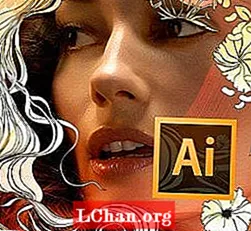Բովանդակություն
- 01. Կպչուն պիտակի վրա տպված Windows 10 ձեռնարկության բանալին
- 02. Windows 10 Ձեռնարկությունների բանալին Microsoft- ի էլփոստում
- 03. Windows 10 ձեռնարկության բանալին, որը պահվում է Windows ռեեստրում
- 04. Windows 10 ձեռնարկության բանալին, որը պահվում է համակարգչի UEFI որոնվածքում
- 05. Տեղադրեք Windows 10 ձեռնարկության արտադրանքի բանալին VBScript- ով
- 06. Windows 10 ձեռնարկության բանալին Powershell- ում
- 07. Գտեք Windows 10 ձեռնարկության արտադրանքի բանալին ՝ օգտագործելով հրամանի տողը
- 08. Windows Disc Jewel Case- ով դիտեք Windows 10 ձեռնարկության բանալին
- 09. Belarc Advisor- ի միջոցով գտեք ձեր Windows 10 ձեռնարկության արտադրանքի բանալին
- 10. Վերականգնեք ձեր Windows 10 ձեռնարկության արտադրանքի բանալին PassFab ապրանքի բանալին վերականգնելու միջոցով
- Եզրակացություն
Եթե Microsoft- ից ստանաք Windows 10 Enterprise ապրանքի բանալին, այն կարող եք օգտագործել ամբողջ կյանքի ընթացքում, ապրանքի բանալին ժամկետանց չէ: Այժմ կարող եք տեսնել, թե ինչու ինչ-որ մեկը ցանկանում է Microsoft Windows 10 Enterprise ապրանքի բանալին: Բոլորս գիտենք, որ Windows 10 Enterprise ակտիվացման բանալին բավականին թանկ է. ընդհանուր առմամբ, ոչ ոք չի ցանկանա կորցնել իր ակտիվացման բանալին: Այնուամենայնիվ, եթե անզգուշության պատճառով այն կորցրել եք, մի անհանգստացեք, ձեր խնդիրը լուծելու բազմաթիվ եղանակներ կան ՝ առանց նոր բանալի գնելու: Այս հոդվածում մենք քննարկել ենք մի քանի զարմանալի մեթոդներ, որոնք կարող են օգնել վերականգնել ձեր Win 10 Enterprise բանալին այն մոռանալու կամ կորցնելու դեպքում:
Windows 10 Enterprise օպերացիոն համակարգը ձեր համակարգչի վրա տեղադրելուց և ակտիվացնելուց հետո Microsoft- ը այն պահում է Windows Registry- ում, ինչը մարդկանց համար անհասկանալի է կարդալու համար, դրա համար ձեզանից պահանջվելու է փորձագետի կոչ: Այս օրերին Microsoft- ը դադարեցրել է նաև Հավաստագրի սերտիֆիկատի պիտակները մեքենաների վրա, որոնք ցույց էին տալիս Windows ստեղները: Այսպիսով, եթե դուք կորցրել եք ձեր Windows 10 Enterprise ակտիվացման բանալին, ապա այն կարող եք հեշտությամբ վերականգնել ՝ օգտագործելով հետևյալ մեթոդները:
01. Կպչուն պիտակի վրա տպված Windows 10 ձեռնարկության բանալին
Microsoft Enterprise ստեղները հիմնականում պատված են կոմպակտ սկավառակով պատյանում գտնվող բրենդի կպչուն պիտակի վրա կամ կարող են հայտնաբերվել հետևի մասում: Այնուամենայնիվ, եթե դուք գնել եք Windows 10 Enterprise- ի հետ տեղադրված համակարգիչ, կարող եք գտնել KMS ստեղնը ձեր համակարգչի Microsoft- ի բրենդային պիտակի վրա:
02. Windows 10 Ձեռնարկությունների բանալին Microsoft- ի էլփոստում
Եթե դուք ձեռք եք բերել Windows 10 Enterprise բանալին առցանց, ապա կարող եք գտնել ձեր էլփոստի մեջ ներառված ակտիվացնող բանալին, որը Microsoft- ը ուղարկել է ձեզ գնման պահին:
03. Windows 10 ձեռնարկության բանալին, որը պահվում է Windows ռեեստրում
Windows- ի գրանցամատյանում Windows 10-ի արտադրանքի բանալին գտնելու համար. Սեղմեք "Windows + R" ձեր ստեղնաշարի վրա `Run- ը բացելու համար, մուտքագրեք" regedit "` Registry Editor- ը բացելու համար:
Գտեք DigitalProductID- ի այս ձևով. ENTKEY_LOCAL_ MACHINE SOFTWARE Microsoft windows ENT Currentversion.
Վերջապես, գրանցամատյանում կգտնեք DigitalProductID- ը, բայց սովորաբար այն չկարողանալ կարդալ առանց երրորդ կողմի օգնության:
04. Windows 10 ձեռնարկության բանալին, որը պահվում է համակարգչի UEFI որոնվածքում
Windows 10 Enterprise- ի արտադրանքի բանալին պահվում է UEFI որոնվածքում կամ BIOS համակարգչում: Սովորաբար, Windows 10 Enterprise- ը ակտիվացնելու համար հարկավոր չէ մուտքագրել ապրանքի բանալին, քանի որ այն ավտոմատ կերպով ակտիվանում է առանց տեղադրման ավարտից հետո ապրանքի կոդը բացելու, բայց դա հնարավոր է միայն այն դեպքում, եթե նույն համակարգչի վրա տեղադրված լիներ Windows 10 Enterprise- ի նույն տարբերակը:
05. Տեղադրեք Windows 10 ձեռնարկության արտադրանքի բանալին VBScript- ով
Եթե դուք լայն փորձ ունեցող օգտվող եք, կարող եք նաև օգտագործել VBScript ՝ ռեգիստրի արժեքը կարդալու և թարգմանելու այն 25 այբբենական թվերի (սերիական բանալի): Ահա, թե ինչպես դա անել:
Բացեք նոթատետր: Գրառման գրքում մուտքագրեք հետևյալ VBScript- ը:
Սահմանել WshShell = CreateObject ("WScript.Shell")MsgBox ConvertToKey (WshShell.RegRead ("HKLM SOFTWARE Microsoft Windows10EDU CurrentVersion DigitalProductId"))
ConvertToKey գործառույթը (բանալի)
Const KeyOffset = 52
ես = 28
Տանկեր = "BCDFGHJKMPQRTVWXY2346789"
Անել
Cur = 0
x = 14
Անել
Cur = Cur * 256
Cur = Key (x + KeyOffset) + Cur
Բանալին (x + KeyOffset) = (Cur 24) & 255
Cur = Cur Mod 24
x = x -1
Անցեք մինչ x> = 0
ես = ես -1
KeyOutput = Mid (Նիշեր, Cur + 1, 1) և KeyOutput
Եթե (((29 - i) Mod 6) = 0) Եվ (i <> -1)
ես = ես -1
KeyOutput = "-" & KeyOutput
Վերջ, եթե
Քայլեք մինչ ես> = 0
ConvertToKey = KeyOutput
Պահեք ֆայլը որպես .vbs ֆայլ: Կտտացրեք Ֆայլը, կտտացրեք Պահել որպես և ընտրեք այն վայրը, որտեղ հեշտ է գտնել:
Մուտքագրեք ֆայլի անվանումը ՝ ձեռնարկության արտադրանքի բանալին. Vbs, ընտրեք Բոլոր ֆայլերը, ապա կտտացրեք «Պահել» կոճակին ՝ ֆայլը պահելու համար:
Կրկնակի կտտացրեք «ձեռնարկության արտադրանքի բանալին. Vbs» ֆայլին ՝ երկխոսության դաշտում Windows 10 ձեռնարկության բանալին անմիջապես ցուցադրելու համար:
06. Windows 10 ձեռնարկության բանալին Powershell- ում
Windows 10 Enterprise- ի ակտիվացման բանալին Windows PowerShell- ով վերականգնելու համար պետք է բացեք PowerShell- ը ադմինիստրատորի իրավունքներով: Այժմ մուտքագրեք ստորև տրված հրամանները և սեղմեք Enter:
PowerShell "(Get-WmiObject - հարցում 'ընտրեք * SoftwareLicensingService- ից"): OA3xEnterpriseProductKey "
Այս մեթոդը արագորեն ցույց է տալիս ձեր ապրանքի բանալին Windows 10 Enterprise- ի համար:
07. Գտեք Windows 10 ձեռնարկության արտադրանքի բանալին ՝ օգտագործելով հրամանի տողը
Windows 10 Enterprise ապրանքի բանալին վերականգնելու այս մեթոդը պարզ է: Նախ, դուք ստիպված կլինեք բացել Windows հրամանի տողը վարչական իրավունքով: Դա անելու համար Windows- ի որոնման տողում գտեք cmd- ը և աջ կտտացրեք ՝ «Բարձր թույլտվություններ» տարբերակը ընտրելու համար: Հաջորդը, հրամանի տողում մուտքագրեք հետևյալ հրամանը և սեղմեք Enter:
wmic path ծրագրաշարի լիցենզավորում ծառայությունը ստանում է OA3xEnterpriselProductKeyԱյս քայլը անհապաղ ցույց կտա ձեր Windows 10 Ձեռնարկության ակտիվացման բանալին:
Նշում: Այս մեթոդը գործում է նաև OEC և Retail լիցենզիաների համար:
08. Windows Disc Jewel Case- ով դիտեք Windows 10 ձեռնարկության բանալին
Շատ հաճախ, Windows սկավառակը միշտ գալիս է ձեր գնած նոր նոթբուքի կամ համակարգչի հետ: Այն պարունակում է ձեր համակարգչի համար գրեթե բոլոր վարորդները և վերականգնման գործիքները: Կարող եք այս CD- ն bootable դարձնել և հեշտությամբ մուտք գործել ձեր ապրանքի բանալին Windows 10 Enterprise- ի համար ՝ հետևելով այս քայլերին:
Քայլ 1: Մուտքագրեք bootable սկավառակը ձեր CD-Rom- ի մեջ և վերագործարկեք համակարգիչը:
Քայլ 2: Քանի որ սկավառակը bootable է, բեռնման ընտրացանկը կցուցադրվի ձեզ:
Քայլ 3: «Հիմնական ընտրացանկից» դուք կարող եք գտնել սարքի բոլոր տեղեկությունները և կարող եք փնտրել նաև windows 10 ձեռնարկության բանալին:
09. Belarc Advisor- ի միջոցով գտեք ձեր Windows 10 ձեռնարկության արտադրանքի բանալին
Քայլ 1 Ներբեռնեք և տեղադրեք Belarc Advisor- ը անվճար ձեր համակարգչում
Քայլ 2 Գործարկեք այս անվճար գործիքը և համբերատար եղեք ՝ թարմացնելով ձեր համակարգչի պրոֆիլը, ստուգելով անվտանգության կարգավորումները, փորձարկելով LAN- երը և այլն:
Քայլ 3 Ձեր համակարգիչը սկանավորելուց հետո HTML ֆայլը ինքնաբերաբար կբացվի ՝ ձեր համակարգչի մասին տեղեկություններով: Անցեք Softwareրագրաշարի արտոնագրերի բաժին `Windows 10 Enterprise ապրանքի բանալին դիտելու համար:
Քայլ 4 Գրեք Windows 10 Enterprise- ի ակտիվացման բանալին, ինչպես ցույց է տրված, որպեսզի այն օգտագործվի Windows 10 Enterprise- ը նորից տեղադրելու ժամանակ:
Նշում: Համոզվեք, որ յուրաքանչյուր տառ և համար գրված է ճիշտ այնպես, ինչպես ցույց է տրված:
10. Վերականգնեք ձեր Windows 10 ձեռնարկության արտադրանքի բանալին PassFab ապրանքի բանալին վերականգնելու միջոցով
Եթե ցանկանում եք տեղադրել ձեր հին համակարգչից ստացված լիցենզիայի բանալին ունեցող այլ Windows համակարգչի վրա Windows 10 Enterprise, բայց դուք մոռացել եք կամ կորցրել եք այն, ապա այն անմիջապես վերականգնելու համար կարող եք օգտագործել PassFab Ապրանքի բանալիների վերականգնումը: Ավելին, եթե վերոհիշյալ մեթոդներից ոչ մեկը չի համապատասխանում ձեզ, ապա դա, անշուշտ, ձեր կորած հանգստավայրն է և անպայման կգործի:
PassFab արտադրանքի վերականգնման հիմնական առավելությունները.
- Հարյուր տոկոսով ապահով:
- Վստահեցնում եմ, որ ձեր վերականգնման մակարդակը կկազմի հարյուր տոկոս:
- Առբերեք ակտիվացման բանալիները ոչ միայն Windows համակարգի, այլև ակտիվացրեք MS Office- ը, ինչպես նաև տեսողական ստուդիան:
Ինչպե՞ս օգտագործել PassFab ծրագիրը: Windows 10 արտադրանքի բանալին ստանալու համար կարող եք հետևել հետևյալ քայլերին.
1. Սկսեք Product Key Recovery ծրագիրը այս եղանակով. Պաշտոնական կայքից ներբեռնեք PassFab Product Key Recovery ծրագիրը: Կրկնակի սեղմեք passfab-product-key-recovery.exe ֆայլի վրա, կտտացրեք «Հաջորդ» կոճակին ՝ այն տեղադրելու և այն հիմա սկսելու համար:

2. Սեղմեք «Ստանալ բանալին» կոճակի վրա, որպեսզի ստուգեք ձեր Windows 10 Enterprise ապրանքի բանալին հին համակարգչում:

3. Մի րոպեից ձեզ կառաջարկվի պահպանել ձեր համակարգչի արտադրանքի անվանումը, ապրանքի բանալին, ապրանքի ID- ն պարունակող ֆայլ: Պահեք այդ ֆայլը և բացեք այն ՝ Windows 10 ապրանքի բանալին և ապրանքի ID- ն հեշտությամբ դիտելու համար:
Եզրակացություն
Այսպիսով, այսքանը այսօրվա համար: Համոզված եմ, այս բոլոր մեթոդներն աշխատում են և օգտակար կլինեն: Այնուամենայնիվ, ես խորհուրդ եմ տալիս PassFab Ապրանքի բանալին վերականգնել, քանի որ այն օգտագործման համար պարզ է: Այն հիանալի գործիք է կորցրած կամ մոռացված Windows 10 Enterprise ակտիվացման բանալին գտնելու համար: Ներկայումս այս լիցենզիայի ստեղների մասնագիտական որոնիչը կարող է վերականգնել ապրանքի բանալիները Windows 10-ի և նախորդ Windows- ի, ինչպես նաև Microsoft Office 2012-ի և նախորդ Office- ի տարբերակների համար: